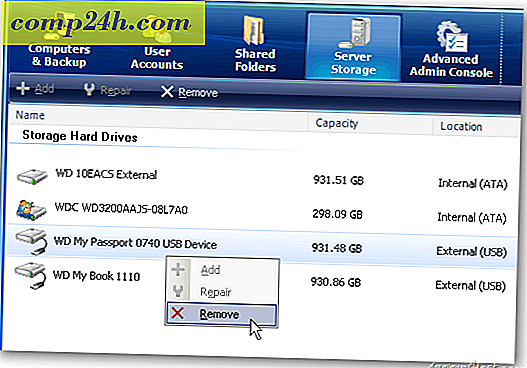Hur Office 365 Business Subs kan installera 2016 Uppgradering
Microsoft meddelade nyligen att valda Office 365 Business-abonnenter som E3, E4 och E5 kommer att kunna uppgradera sina nuvarande Office 2013-installationer till version 2016 från och med februari. Jag har använt 2013-versionen som en del av min Office 365 E3 Plan för ett tag nu; Jag har fastnat med version 2013, trots att paketet har varit tillgängligt sedan september i september, på grund av en ny policy som Microsoft introducerade som en del av sin rollout-strategi. På samma sätt som uppdateringsgrenar som är tillgängliga för Windows 10, affärsversioner, lägger Office Team flera grenar till Office 2016.
Office Current Branch-abonnenter: Dessa inkluderar konsumentutgåvor av Office 365, till exempel Personligt och Hem. Den här filialen får regelbundna uppdateringar och funktioner så snart de är klara. Nuvarande filialer, kan även snabbt få tillgång till nya tillägg, t.ex. Office Insider Program, som ger användarna tillgång till nya funktioner under utveckling.
Uppskjuten kanal: Om du kör Office 365 företagsversioner som Pro Plus, Microsoft eller din organisation begränsar du uppdateringar och korrigeringar till tre gånger per år.
Hämtar Office 365 Pro Plus Version 2016
Innan du kontrollerar om Office 2016 är tillgänglig för dig, rekommenderar jag att du byter till ditt organisationskonto först. Om du använder ett personligt konto som Outlook.com eller Hotmail-konto med Office 365 Pro Plus 2013 kan du kanske inte se de senaste uppdateringarna. Till exempel ser jag bara inkrementella uppdateringar för version 2013 bara.

I något av ditt Office-program klickar du på ditt konto, längst upp till höger på skärmen och sedan på Byt konto.

Klicka på det andra kontot om det anges, skriv in dina uppgifter om du blir ombedd. Om ett annat konto inte visas för att du ska logga in klickar du på Lägg till konto och loggar sedan in med dina uppgifter.

Klicka på Arkiv> Konton> Sök efter uppdateringar eller klicka på Uppdatera nu, om en banner visas i Office 365-programmet. Jag rekommenderar även om du kör Windows 10 Pro eller Enterprise, inaktivera uppskjutningsuppdateringar, om du har det aktiverat, eftersom det också kan blockera Office 365-uppdateringar märkte jag. Klicka på Start> Inställningar> Uppdatering och säkerhet> Windows Update> Avancerade alternativ och avmarkera sedan Uppgradera uppgraderingar, om den är aktiverad.

Installera Office 365 2016 manuellt
Om du fortfarande inte får den senaste versionen, försök installera manuellt. Gå till sidan 365 för Logga in på Office, logga in med ditt Office 365-konto och klicka sedan på Andra installationer.

Bläddra ner till Installera Office 365 ProPlus med de nya 2016-appar och klicka sedan på Installera. Om du vill installera en annan arkitektur klickar du på Avancerad knapp och väljer den du vill ha.

Du bör nu ha Office 365 igång.

Om du fortsätter att uppleva problem, kan du behöva kontakta din IT-administratör för hjälp. Människor som kör OS X kan hämta Office 365 version 2016 för Mac, genom att signera från sin Mac. Var noga med att kolla in vår artikel för mer information om de senaste funktionerna i Office 2016. Som en Office 365 Business-abonnent bör du ha tillgång till gratis utbildning, se vår artikel för mer information om hur du anmäler dig till det.